VPN是什麼? VPN虛擬私人網路的優缺點

VPN是什麼? VPN有哪些優缺點?接下來,我們和WebTech360一起探討VPN的定義,以及如何在工作中套用這種模式和系統。
如果您是特定 Google 表格文件的所有者,您可以決定誰可以更改它,誰不能。這個很重要。因為在處理重要數據時,意外更改通常會造成災難性後果。

Google Sheets 的協作質量使其變得很棒,但是當團隊太大時,大多數人只能獲得“僅查看”選項。
但是為什麼要實施這種限制呢?以及如何將“僅查看”更改為“編輯”?在本文中,我們將向您介紹每一個細節。
如果您是文件的所有者
如果您是沒有“編輯”權限的 Google 表格文件的所有者,則問題可能是多方面的。造成這種不便的最明顯原因是您不小心登錄了錯誤的 Google 帳戶。因此,請確保您使用的是正確的 Google 帳戶,然後再繼續。

您使用的是正確的瀏覽器嗎?
作為 Google 的產品,Google 表格與 Chrome 瀏覽器的兼容性最好。但它也適用於 Firefox、Internet Explorer、Microsoft Edge 和 Safari。
如果您習慣使用其他瀏覽器,Google 表格也可以在那裡使用,但它不會擁有其他瀏覽器所具有的所有功能。
清除緩存和 Cookie
如果您是表格文件的所有者並使用正確的瀏覽器,那麼它還能是什麼?好吧,所有瀏覽器都以 cookie 和緩存的形式保存來自網站的某些類型的信息。
然後某些文件會損壞,最好將它們全部清除。如果您使用推薦的 Google 表格瀏覽器 Chrome,您可以按照以下方式清除緩存和 cookie:

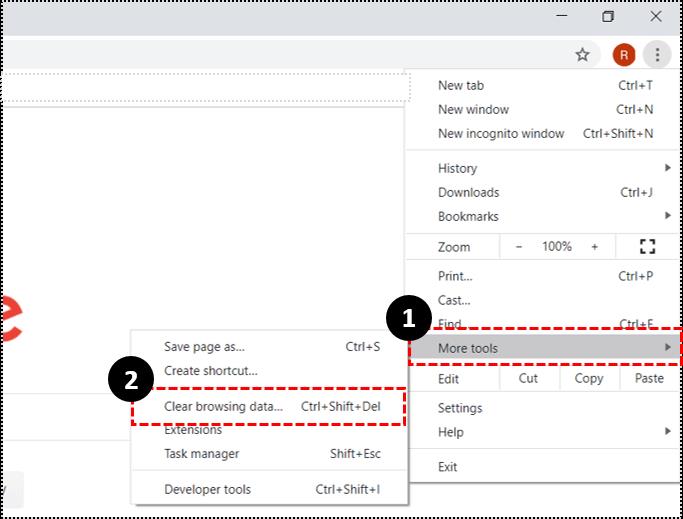
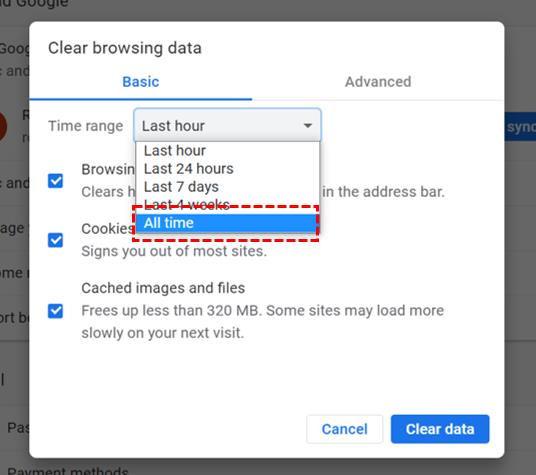
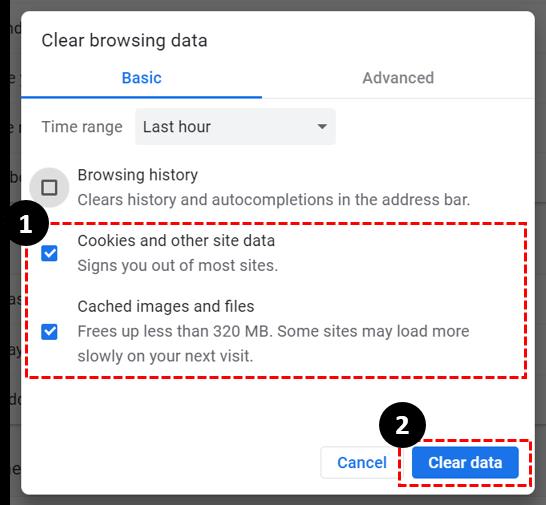
此操作應確保您有權在 Google 表格中編輯自己的文件。但如果您仍然停留在“僅查看”模式,您可以在 Google Drive 官方論壇中尋找更多答案。
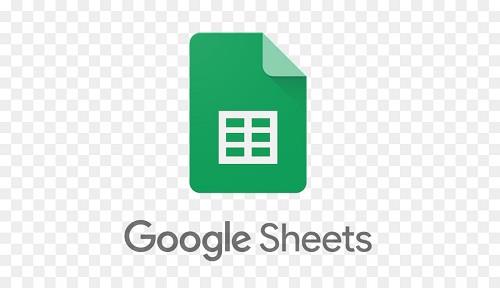
如果您不是文件的所有者
當您發現自己處於“僅查看”模式時,您並不擁有稍微複雜一點的東西。擁有該文件的人可能從未授予您“編輯”權限。
但另一種情況是,其他擁有“編輯”權限的人已經撤銷了您之前持有的編輯權限。那麼,在這種情況下你會怎麼做?
從 Google 表格請求訪問權限
即使您的移動設備上可以使用 Google 表格,請求訪問“編輯”也只能通過計算機完成。
此外,即使 Google 表格支持離線處理文件,您也需要在線請求編輯權限。這是你要做的:

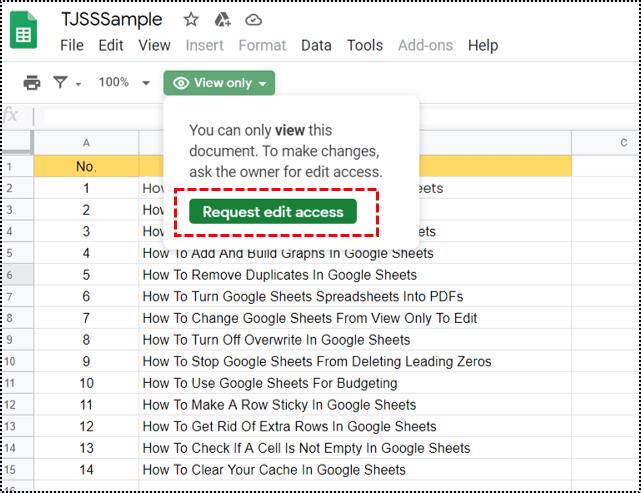
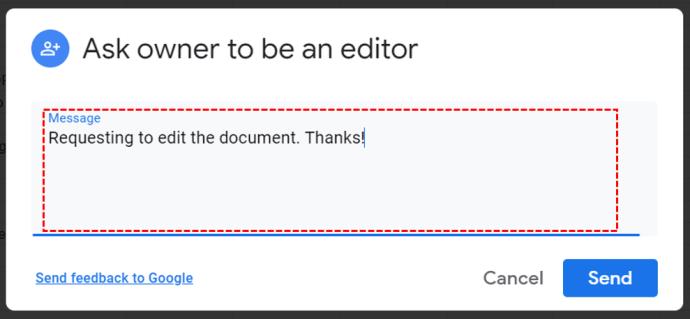

Google 表格文件的所有者將收到即時電子郵件通知。然後可以打開文件,讓您立即訪問。那看起來像這樣:
如果他們願意,他們還可以選擇“設置到期日期”,可以是 7 天、30 天,甚至可以自定義。

直接問店主
通過 Google 表格請求編輯文件的權限是一種方法。如果您的同事在辦公室,直接詢問他們而不是等待他們閱讀電子郵件通知似乎更快。
當它不是工作場所協作時也是如此,打電話給某人似乎是捷徑。如果他們不確定如何授予您訪問權限,您可以指導他們完成整個過程。
可以請求許可
不要讓“僅查看”模式讓您氣餒。如果是您的文件,請檢查 cookie 和緩存,以及您是否登錄了您應該使用的 Google 帳戶。
但即使你是團隊的一員,這也常常只是一個疏忽。在這種情況下,您有權要求獲得編輯文件的權限。這相當於在所有者的計算機上單擊幾下。或者,如果您等不及了,請直接與他們聯繫。
您是否曾經打開過“僅查看”表格文件?請在下面的評論部分告訴我們。
VPN是什麼? VPN有哪些優缺點?接下來,我們和WebTech360一起探討VPN的定義,以及如何在工作中套用這種模式和系統。
Windows 安全中心的功能遠不止於防禦基本的病毒。它還能防禦網路釣魚、攔截勒索軟體,並阻止惡意應用運作。然而,這些功能並不容易被發現——它們隱藏在層層選單之後。
一旦您學習並親自嘗試,您就會發現加密非常容易使用,並且在日常生活中非常實用。
在下文中,我們將介紹使用支援工具 Recuva Portable 還原 Windows 7 中已刪除資料的基本操作。 Recuva Portable 可讓您將其儲存在任何方便的 USB 裝置中,並在需要時隨時使用。該工具小巧、簡潔、易於使用,並具有以下一些功能:
CCleaner 只需幾分鐘即可掃描重複文件,然後讓您決定哪些文件可以安全刪除。
將下載資料夾從 Windows 11 上的 C 碟移至另一個磁碟機將幫助您減少 C 碟的容量,並協助您的電腦更順暢地運作。
這是一種強化和調整系統的方法,以便更新按照您自己的時間表而不是微軟的時間表進行。
Windows 檔案總管提供了許多選項來變更檔案檢視方式。您可能不知道的是,一個重要的選項預設為停用狀態,儘管它對系統安全至關重要。
使用正確的工具,您可以掃描您的系統並刪除可能潛伏在您的系統中的間諜軟體、廣告軟體和其他惡意程式。
以下是安裝新電腦時推薦的軟體列表,以便您可以選擇電腦上最必要和最好的應用程式!
在隨身碟上攜帶完整的作業系統非常有用,尤其是在您沒有筆記型電腦的情況下。但不要為此功能僅限於 Linux 發行版——現在是時候嘗試複製您的 Windows 安裝版本了。
關閉其中一些服務可以節省大量電池壽命,而不會影響您的日常使用。
Ctrl + Z 是 Windows 中非常常用的組合鍵。 Ctrl + Z 基本上允許你在 Windows 的所有區域中撤銷操作。
縮短的 URL 方便清理長鏈接,但同時也會隱藏真實的目標地址。如果您想避免惡意軟體或網路釣魚攻擊,盲目點擊此類連結並非明智之舉。
經過漫長的等待,Windows 11 的首個重大更新終於正式發布。













